Table of Contents
一、安装ubuntu
说明:电脑安装双系统,文档在 D:\U盘\软件\系统安装,此处 用以说明创建虚拟机的过程。
打开VMware,创建虚拟机,自定义高级 -> 默认 -> 稍后安装操作系统 -> Linux 版本 ubuntu 64位 ->设置名字和存储路径 -> 默认-> 虚拟机内存 2G左右 也可保持默认 ->默认 NAT -> 默认 -> 默认 -> 创建新虚拟磁盘 -> 将虚拟磁盘存储为单个文件 -> 默认 ->完成
创建虚拟机完成后,单击 编辑虚拟机设置 -> CD/DVD 使用ISO映像文件 浏览找到iso文件 -> 确定
开启此虚拟机,install ubuntu 英文版 -> 都不选 点击continue -> something else 点击continue -> New Partition Table 点击continue 出现 free space,如下图所示:

点击 + ,点击空闲分区(free space),若有多个空闲分区,按照磁盘压缩时的空间大小进行选择。
以总空间40G为例:
(1)逻辑分区,200M,起始,Ext4日志文件系统,/boot;(正常情况下,引导分区200MB足够;若总空间足够,建议分配300M)
注意:双系统时,/boot选择逻辑分区; 虚拟机时,/boot选择主分区。
(2)逻辑分区,4000M,起始,交换空间,无挂载点;(交换分区swap,一般不大于物理内存,一般用不着,但多少还是分点)
(3)逻辑分区,15000M,起始,Ext4日志文件系统,/;(系统分区”/”或称作”/root”装系统和软件,最多需要20G,视总空间大小定)
(4)逻辑分区,剩余空间数,起始,Ext4日志文件系统,/home;(home分区存放个人文档,通常是最大的文件系统)
分区设置好后,查看/boot分区的编号,然后在下边的“安装启动引导区的设备”下拉框中选择/boot分区的
编号,点击安装。
二、安装VMware Tool 工具
VMware Tools,可以实现主机与虚拟机之间的文件共享,可以设置共享文件夹,以及在主机与虚拟机之间直接进行复制黏贴的操作。
此时,如果ubuntu不能全屏显示,关闭虚拟机 -> 单击 编辑虚拟机设置 CD/DVD 使用物理驱动器 自动检测 -> 确定
重新开启虚拟机 在菜单栏单击 虚拟机 -> 安装VMware Tool 弹出以下界面:
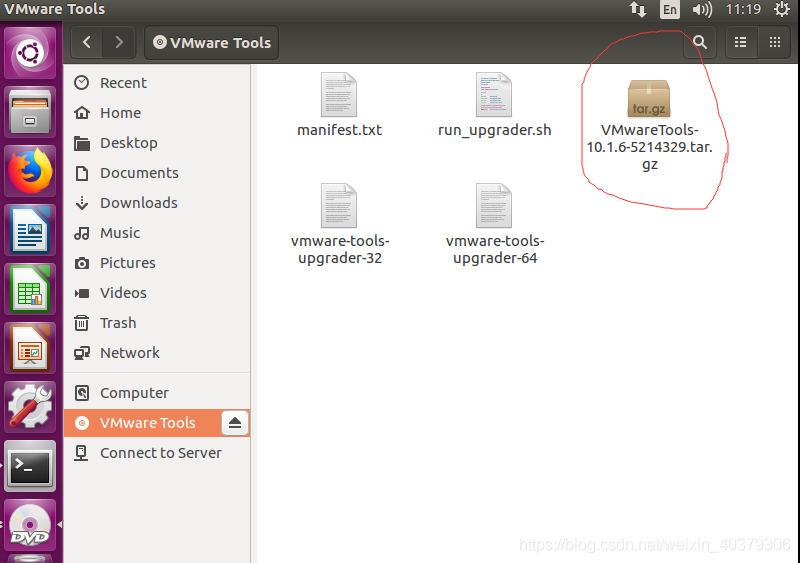
选








 这篇博客详细记录了如何在虚拟机中安装Ubuntu、VMware Tool,以及后续的ROS Kinetic Kame的安装过程。还包括了开发环境的配置,如Qt Creator for ROS的安装尝试,成功安装了RoboWare Studio,并提供了搜狗输入法的安装步骤,解决了Qt中输入中文的问题。
这篇博客详细记录了如何在虚拟机中安装Ubuntu、VMware Tool,以及后续的ROS Kinetic Kame的安装过程。还包括了开发环境的配置,如Qt Creator for ROS的安装尝试,成功安装了RoboWare Studio,并提供了搜狗输入法的安装步骤,解决了Qt中输入中文的问题。
 最低0.47元/天 解锁文章
最低0.47元/天 解锁文章
















 1490
1490

 被折叠的 条评论
为什么被折叠?
被折叠的 条评论
为什么被折叠?








